Как да поправите таблет Amazon Fire, който не се включва

Сблъсквате се с проблем, при който таблетът Amazon Fire не се включва? Прочетете тази статия, за да откриете стъпка по стъпка методи за отстраняване на проблема.
Има грешка в Plex, която може да се появи навсякъде: „ Имаше неочаквана грешка при зареждането на тази библиотека “.
Можете да получите тази грешка, когато се опитвате да насрочите предавания за запис, да отворите библиотеките си и т.н.
Може да нямате необходимите разрешения за зареждане на библиотеките. Опитайте да стартирате Plex с администраторски права.
Щракнете с десния бутон върху иконата Plex Server .
След това изберете Изпълни като администратор .
Опитайте отново да заредите проблемните библиотеки. Или повторете действието, което първоначално е причинило грешката.
Някои потребители предположиха, че почистването на пакетите работи за тях.
Отидете на Библиотеки .
След това кликнете върху трите точки, за да отворите менюто.
Изберете Clean bundle от падащото меню. Проверете дали грешката е изчезнала.
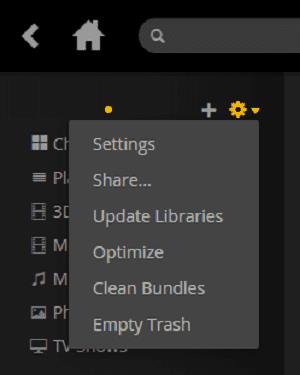
Стартирайте Plex и влезте.
Отидете в менюто на левия панел. Изберете иконата за действие.
След това изберете Управление на сървъра .
След това изберете Оптимизиране на базата данни .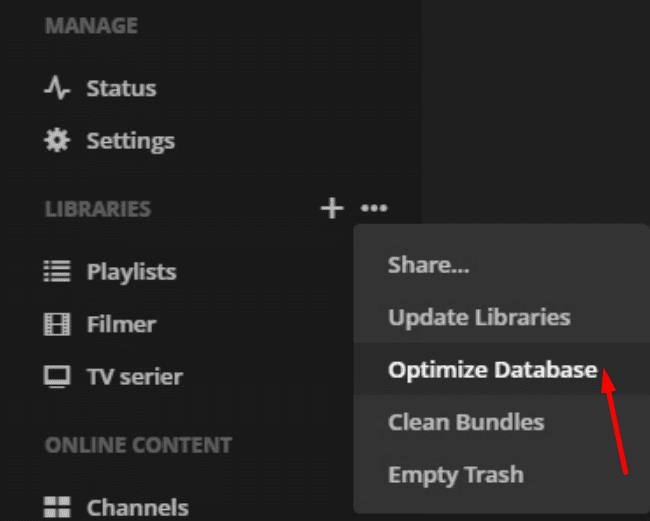
Потвърдете избора си. Изчакайте, докато целият процес приключи. Това не трябва да отнема повече от 10 минути.
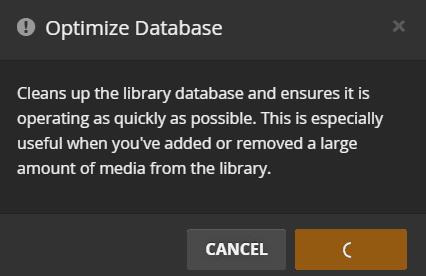
Проблемите с метаданните също могат да причинят различни проблеми с Plex, включително грешки в библиотеката. Извършете опресняване на метаданните в засегнатата секция.
Свържете се с вашия Plex акаунт.
След това отидете в левия панел и изберете проблемната библиотека.
Изберете Обновяване на всички метаданни.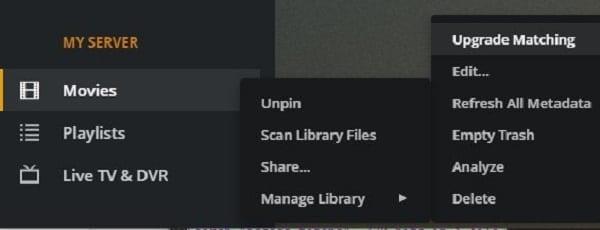
Изчакайте, докато Plex обнови метаданните.
Рестартирайте връзката си със сървъра. Проверете дали този метод работи.
Ако сте инсталирали добавки за сигурност и поверителност във вашия браузър, деактивирайте ги. Може да пречат на Plex. Може би Ad Block, uBlock, Ghostery или други подобни разширения ви пречат да заредите библиотеките.
Щракнете върху менюто на вашия браузър.
Отидете на Още инструменти → Разширения. Или изберете директно Добавки (в зависимост от вашия браузър).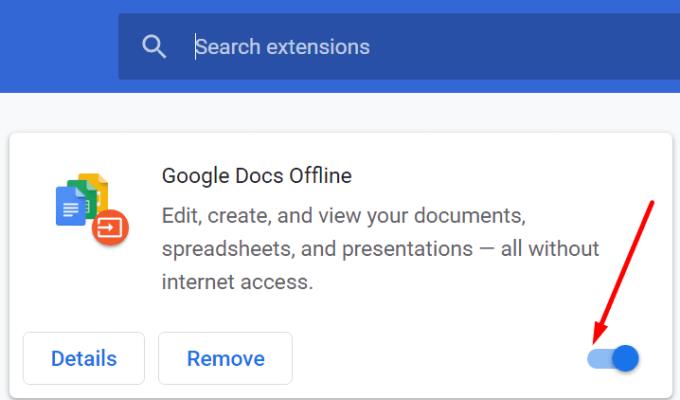
Изключете разширенията.
Повторете действието, което първоначално е задействало грешката в библиотеката.
→ Забележка : Може да искате да архивирате данните си, преди да преминете към следващите стъпки за отстраняване на неизправности.
Ако самата база данни на Plex сървъра е повредена, можете да я поправите и да се надяваме да коригирате грешките в библиотеката. По-долу ще намерите стъпките, които да следвате в Windows 10.
Инсталирайте инструментите SQLite3 на вашата машина.
Изключете локалния Plex сървър.
След това натиснете клавиша Windows и клавишите R. Създаване на ново Run прозорец.
Въведете cmd и щракнете с десния бутон върху командния ред . Стартирайте го с администраторски права.
След това въведете командите по-долу, за да поправите вашата база данни на Plex сървър. Натискайте Enter след всеки.
Рестартирайте компютъра си. Проверете дали грешката в Plex библиотеката продължава.
Ако трябва да поправите вашата база данни Plex и използвате компютър Mac или Linux, отидете на тази страница за поддръжка на Plex. Ще намерите повече информация за командите, които да използвате.
Някои потребители казаха, че са забелязали, че този проблем е причинен от противоречива информация за потребителския акаунт. Това може да се случи, ако сте използвали различни акаунти за достъп до сървъра в даден момент.
По някакъв начин сървърът е влязъл в един акаунт, докато уеб приложението е влязло в друг акаунт. Премахването на всякаква информация за стария акаунт би трябвало да помогне.
Първо, излезте от Plex и след това следвайте стъпките по-долу.
В Windows 10:
Отворете редактора на системния регистър.
След това следвайте този път: HKEY_CURRENT_USER\Software\Plex, Inc.\Plex Media Server
Изтрийте тези записи:
Рестартирайте Plex.
На Mac:
Стартирайте Finder .
Натиснете клавиша Опции и щракнете върху менюто Go .
След това отидете на ~/Library/Preferences/ . Файлът, който ви интересува, е следният: com.plexapp.plexmediaserver.plist файл.
След това стартирайте терминала и стартирайте тези команди:
Уведомете ни, ако все още получавате грешки при зареждане на вашите Plex библиотеки.
Сблъсквате се с проблем, при който таблетът Amazon Fire не се включва? Прочетете тази статия, за да откриете стъпка по стъпка методи за отстраняване на проблема.
Bluetooth ви позволява да свързвате устройства и аксесоари с Windows 10 към вашия компютър без нужда от кабели. Открийте как да решите проблеми с Bluetooth.
Вашият телевизор показва ли черен екран или съобщение „Няма сигнал“, когато е свързан към вашата PlayStation 5? Проблемите може да са свързани с HDMI кабела, портовете или настройките на телевизора.
Ако Microsoft Edge не открие валиден сертификат за сигурност за уеб страницата, която посещавате, ще я блокира.
Открийте какво може да направи безопасен режим на Android и как може да помогне на устройството ви с Android да функционира правилно.
Постоянното прекъсване и повторно свързване на Skype показва, че мрежовата ви връзка не е стабилна или нямате достатъчно честотна лента.
Ако браузърът ви не може да установи връзка с вашето настолно приложение 1Password, актуализирайте компютъра си, излезте от 1Password и рестартирайте машината си.
Ако не можете да изпращате снимки, видеоклипове или други файлове чрез WhatsApp, файловият формат може да не се поддържа. Или това може да е временен проблем.
Ако 1Password не успее да потвърди подписа на кода на Chromes, изчистете кеша на браузъра си и деактивирайте всички разширения на браузъра, с изключение на 1Password.
Камерата от вашето Android устройство може да спре да работи по всяко време по различни причини. Опитайте тези полезни съвети, за да го поправите.
Ако не можете да влезете в акаунта си в QuickBooks, използвайте алтернативна връзка за вход. След това добавете QuickBooks като доверен сайт и изчистете своя DNS.
Вижте как можете да ускорите компютъра си и накрая да го направите отново бърз. Вземете съветите, от които се нуждаете, за да поправите бавен компютър.
Ако Gboard случайно спря да работи, принудително излезте от приложението и рестартирайте устройството си с Android. Уверете се, че Gboard е зададен като клавиатура по подразбиране.
Ако 1Password не може да достигне до сървъра, настройте настройките на браузъра си, за да разрешите всички бисквитки и актуализирайте версията на браузъра си.
Thunderbird понякога може да изведе грешка, която казва, че връзката с имейл сървъра е нулирана. Деактивирайте антивирусната си програма, за да отстраните проблема.
За да коригирате грешки в медийния процес на Android, изчистете кеша, проверете за актуализации, извадете SD картата и проверете дали грешката е изчезнала.
Ако използвате OneNote за мрежата, можете да експортирате и импортирате само файловете, съхранени в личния ви акаунт в OneDrive.
Microsoft Photos може понякога да замръзне и да се срине при импортиране на снимки от iPhone устройства. Ремонтът на приложението трябва да помогне.
Има моменти, когато Chrome не предлага никакво обяснение защо изтеглянето е неуспешно. Но добре да ви покажа как да отстраните проблема.
Има две основни причини, поради които LastPass не успява да попълни автоматично вашата информация за вход: или функцията е деактивирана, или нещо, което я блокира.
Разберете как да се справите с грешката “Aw, Snap!” в Chrome, с списък на ефективни методи за решаване на проблема и достъп до сайтовете, които желаете.
Spotify може да има различни обичайни грешки, като например музика или подкасти, които не се възпроизвеждат. Това ръководство показва как да ги поправите.
Изчистете историята на изтеглените приложения в Google Play, за да започнете отначало. Предлагаме стъпки, подходящи за начинаещи.
Имали ли сте проблем с приложението Google, което показва, че е офлайн, въпреки че имате интернет на смартфона? Прочетете това ръководство, за да намерите доказаните решения, които работят!
Ако се чудите какво е този шумен термин fog computing в облачните технологии, то вие сте на правилното място. Четете, за да разберете повече!
В постоянно променящия се свят на смартфоните, Samsung Galaxy Z Fold 5 е чудо на инженерството с уникалния си сгъваем дизайн. Но както и да изглежда футуристично, той все още разчита на основни функции, които всички използваме ежедневно, като включване и изключване на устройството.
Ако не сте сигурни какво означават импресии, обхват и взаимодействие във Facebook, продължете да четете, за да разберете. Вижте това лесно обяснение.
Уеб браузърът Google Chrome предоставя начин да промените шрифтовете, които използва. Научете как да зададете шрифта по ваше желание.
Вижте какви стъпки да следвате, за да изключите Google Assistant и да си осигурите малко спокойствие. Чувствайте се по-малко наблюдавани и деактивирайте Google Assistant.
Как да конфигурирате настройките на блокера на реклами за Brave на Android, следвайки тези стъпки, които могат да се извършат за по-малко от минута. Защитете се от натрапчиви реклами, използвайки тези настройки на блокера на реклами в браузъра Brave за Android.



























